Photoshop調出綠蔭樹林燦爛金色調
時間:2024-02-05 21:45作者:下載吧人氣:37

原圖素材主色為綠色,不過色彩層次不是很明顯。調色的時候把較亮的色調與稍暗的色調分開來調,分別調成濃度不同的暖色,后期再渲染一下高光即可。
原圖

<點小圖查看大圖>
最終效果

<點小圖查看大圖>
1、打開原圖素材,創建色相/飽和度調整圖層,選擇黃色,用吸管吸取較亮的葉子顏色再調整,參數設置如圖1,效果如圖2。
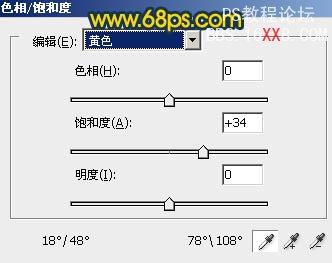
<圖1>

<圖2>
2、把當前色相/飽和度調整圖層復制一層,圖層不透明度改為:50%,用黑白漸變給蒙版拉上底部透明度漸變,如下圖。

<圖3>
3、創建可選顏色調整圖層,對黃,綠,白進行調整,參數設置如圖4 - 6,效果如圖7。
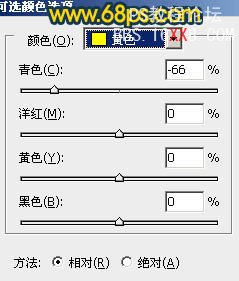
<圖4>
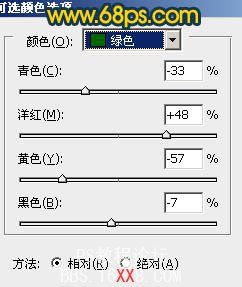
<圖5>
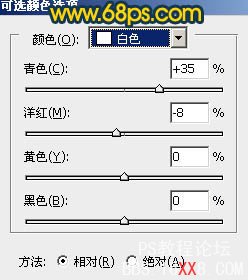
<圖6>

<圖7>
4、把當前可選顏色調整圖層復制一層,不透明度改為:50%,效果如下圖。

<圖8>
5、創建曲線調整圖層,對紅,藍進行調整,參數設置如圖9,10,確定后把圖層不透明度改為:50%,效果如圖11。
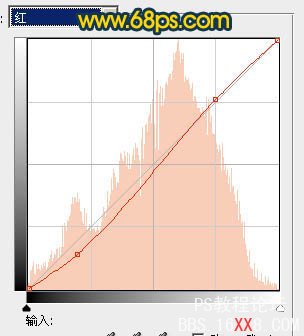
<圖9>
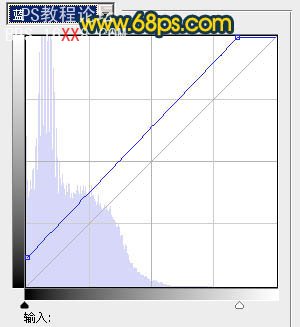
<圖10>

<圖11>
6、創建色彩平衡調整圖層,對中間調及高光進行調整,參數設置如圖12,13,確定后把圖層不透明度改為:60%,效果如圖14。
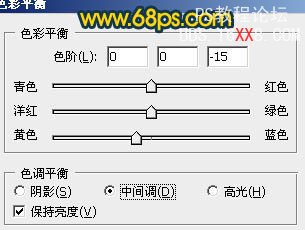
<圖12>

<圖13>

<圖14>
7、創建可選顏色調整圖層,對紅,黃進行調整,參數設置如圖15,16,效果如圖17。
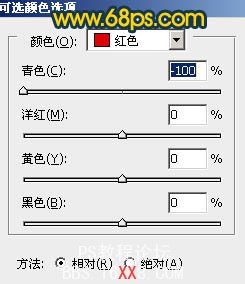
<圖15>
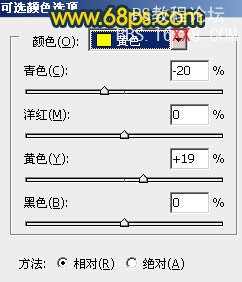
<圖16>

<圖17>
8、新建一個圖層,按Ctrl + Alt + Shift + E 蓋印圖層。執行:濾鏡 > 模糊 > 高斯模糊,數值為5,確定后把圖層混合模式改為“柔光”,不透明度改為:60%,效果如下圖。

<圖18>
9、新建一個圖層,用黑白漸變由中心向邊角拉出白色至黑色徑向漸變。確定后把圖層不透明度改為:30%,加上圖層蒙版,用黑色畫筆把中間部分擦出來。

<圖19>
10、創建亮度/對比度調整圖層,參數設置如圖20,效果如圖21。

<圖20>

<圖21>
11、新建一個圖層,把前景顏色設置為:#430F54,圖層混合模式改為“濾色”,用畫筆把下圖選區部分涂上高光,適當降低圖層不透明度,效果如下圖。

<圖22>
12、新建一個圖層,按字母“D”,把前,背景顏色恢復到默認的黑白,執行:濾鏡 > 渲染 > 云彩,確定后把圖層混合模式改為“柔光”,不透明度改為:30%,效果如下圖。

<圖23>
最后調整一下整體顏色,完成最終效果。





網友評論